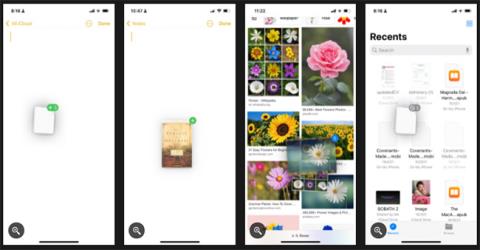Η μεταφορά και απόθεση είναι μια βασική λειτουργία που είναι διαθέσιμη στις περισσότερες συσκευές. Ωστόσο, στο iPhone, αυτή η δυνατότητα λειτουργεί μόνο στην Αρχική οθόνη και σε συγκεκριμένες εφαρμογές - μέχρι να φτάσει το iOS 15.
Με την κυκλοφορία του iOS 15, η Apple επέτρεψε στους χρήστες να μεταφέρουν και να αποθέσουν κείμενο, αρχεία, εικόνες και έγγραφα από τη μια εφαρμογή στην άλλη στο iPhone. Διαβάστε το παρακάτω άρθρο του Quantrimang.com για να μάθετε πώς να χρησιμοποιείτε αυτήν τη δυνατότητα!
Τι είναι το drag and drop;
Η μεταφορά και απόθεση είναι μια ενέργεια που σας επιτρέπει να επιλέξετε ένα αντικείμενο, να το μετακινήσετε (σύρετε) και μετά να το τοποθετήσετε (απόθεση) σε άλλη περιοχή. Σημειώστε ότι η χρήση αυτής της δυνατότητας στο iPhone δημιουργεί συχνά ένα επιπλέον αντίγραφο του στοιχείου.
Αυτή η δυνατότητα υπήρχε στο iPad από το 2017, αλλά επεκτάθηκε στο iPhone μόνο μετά την κυκλοφορία του iOS 15 το 2021. Επομένως, οι χρήστες iPhone που θέλουν να χρησιμοποιήσουν αυτήν τη δυνατότητα πρέπει να ενημερώσουν πρώτα στο iOS 15. .
Πώς να χρησιμοποιήσετε τη δυνατότητα μεταφοράς και απόθεσης στο iPhone
Αυτή η δυνατότητα σάς επιτρέπει να σύρετε και να αποθέσετε αρχεία, κείμενο και εικόνες από τη μια εφαρμογή στην άλλη. Με βάση τις δοκιμές του συγγραφέα, αυτή η δυνατότητα λειτουργεί σε μια σειρά από ενσωματωμένες εφαρμογές, όπως Σημειώσεις, Αλληλογραφία, Μηνύματα, Αρχεία, Βιβλία, Φωτογραφίες και Safari.
Επιπλέον, μπορείτε εύκολα να σύρετε και να αποθέσετε κείμενο σε εφαρμογές ανταλλαγής μηνυμάτων τρίτων όπως το Facebook , το Slack και το Viber .
Η χρήση αυτής της δυνατότητας απαιτεί τη χρήση δύο δακτύλων ταυτόχρονα. Δείτε πώς:
Βήμα 1 : Ανοίξτε την εφαρμογή που έχει το αντικείμενο που θέλετε να μετακινήσετε.
Βήμα 2 : Πατήστε και κρατήστε πατημένο το αντικείμενο, προσέχοντας να μην σηκώσετε το δάχτυλό σας από την οθόνη. Για κείμενο, περιμένετε το κείμενο να περικλείεται σε ένα γκρι συννεφάκι.
Βήμα 3 : Χωρίς να σηκώσετε το δάχτυλό σας, σύρετε προς τα έξω από την αρχική εφαρμογή και, στη συνέχεια, μεταβείτε σε άλλη εφαρμογή. Θυμηθείτε να μην το αφήσετε μέχρι να δείτε ένα πράσινο σύμβολο συν ( + ) να εμφανίζεται επάνω δεξιά στο αντικείμενο που σύρετε, πράγμα που σημαίνει ότι πρόκειται να αντιγραφεί.
Βήμα 4 : Αφήστε το αντικείμενο για να το αποθέσετε στη νέα εφαρμογή ή τοποθεσία.
Χρησιμοποιήστε τη δυνατότητα μεταφοράς και απόθεσης στο iPhone
Εάν θέλετε να σύρετε και να αποθέσετε πολλά στοιχεία, πατήστε παρατεταμένα ένα αντικείμενο μέχρι να είναι έτοιμο για μεταφορά και, στη συνέχεια, πατήστε τα άλλα στοιχεία. Αυτά τα στοιχεία θα εμφανίζονται ως στοίβα με έναν μετρητή στην επάνω δεξιά γωνία, που υποδεικνύει πόσα αντικείμενα έχουν επιλεγεί.
Συμβουλή : Θέλετε να μοιραστείτε μια πρόταση βιβλίου; Σύρετε ένα ebook από την εφαρμογή Βιβλία στο πεδίο κειμένου για να μοιραστείτε τον τίτλο και τον συγγραφέα.
Η μεταφορά και απόθεση είναι μια ευρέως χρησιμοποιούμενη λειτουργία στις περισσότερες σύγχρονες συσκευές εδώ και χρόνια, και τώρα το iPhone έχει φτάσει στο πρότυπο. Η λειτουργία θα βοηθήσει στη μείωση μερικών πατημάτων και στην πλοήγηση εμπρός και πίσω σε όλες τις εφαρμογές.
Ελπίζω να είστε επιτυχημένοι.